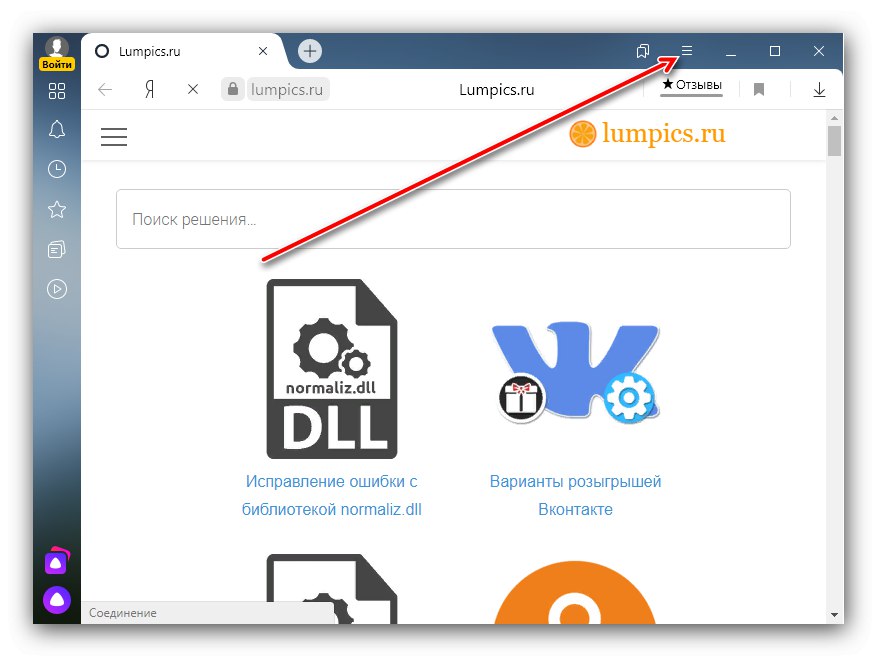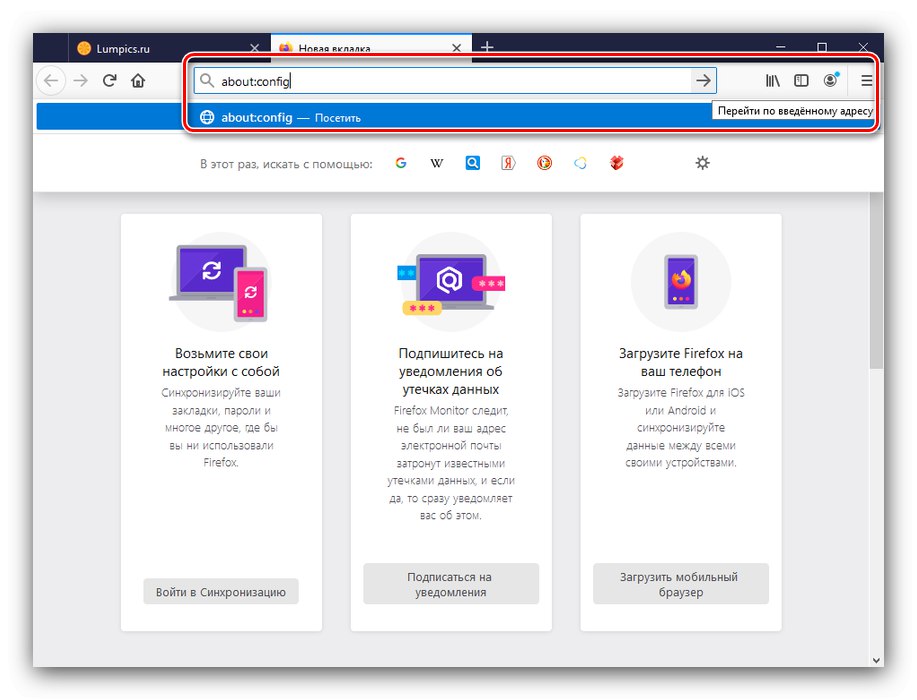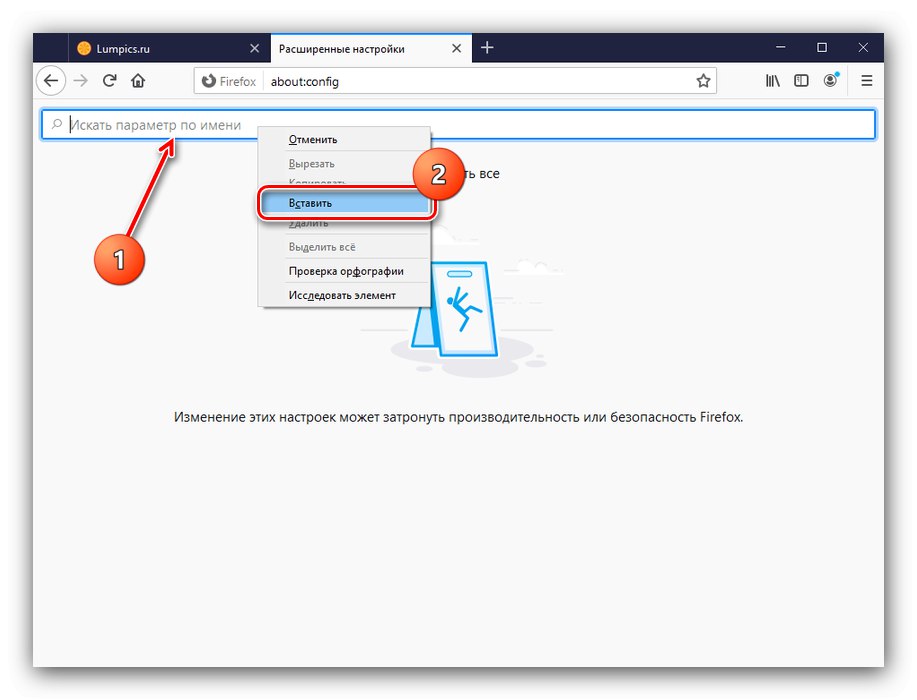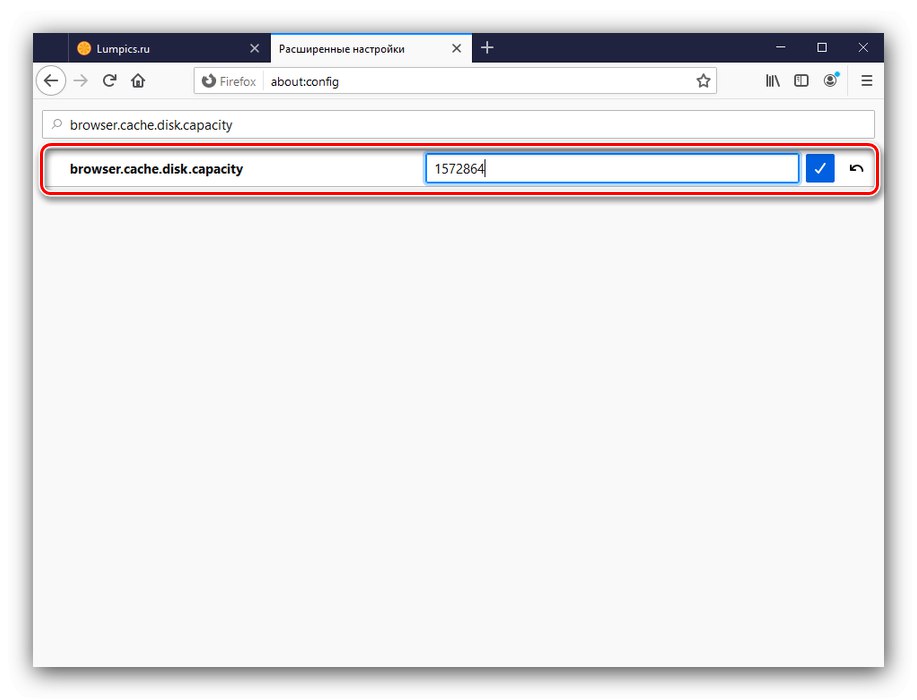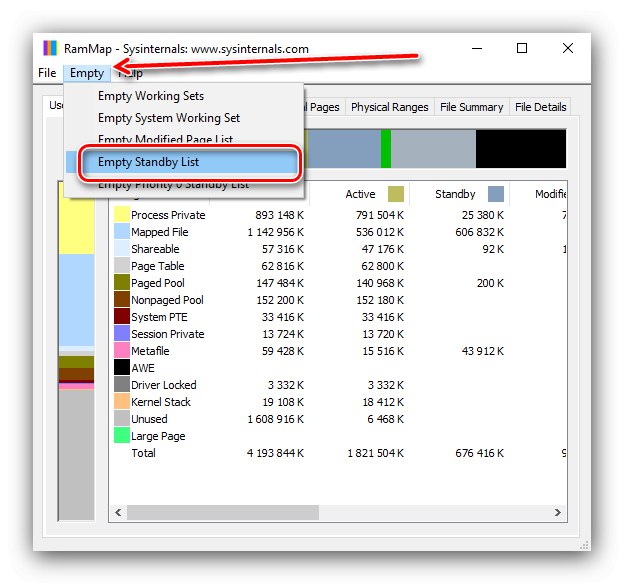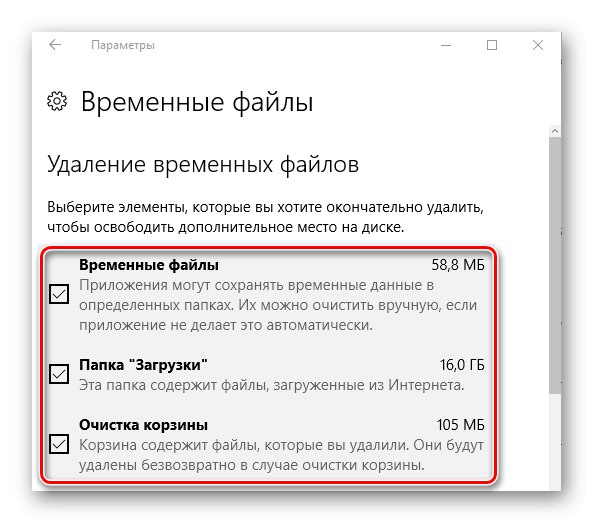Понекад се корисници, који прегледају веб странице кроз свој омиљени прегледач, суоче са поруком о грешци: програм обавештава да нема довољно меморије за учитавање странице. У основи, проблем је специфичан за Иандек претраживачмеђутим понекад се може наћи и у другим апликацијама. Погледајмо зашто се то догађа и која решења проблема постоје.
Опција 1: претраживач Иандек
За веб прегледача руског ИТ гиганта треба да активирате оптимизацију слике. Поступак је следећи:
- Покрените апликацију, а затим кликните на дугме са три пруге.
![Отворите подешавања да бисте решили проблем са недостатком меморије у претраживачу Иандек]()
У контекстном менију изаберите „Подешавања“.
- Отворите картицу "Системски", померите се до блока "Перформансе" и у њему означите опцију „Оптимизујте слике да бисте смањили потрошњу меморије“.
- Поново покрените прегледач.
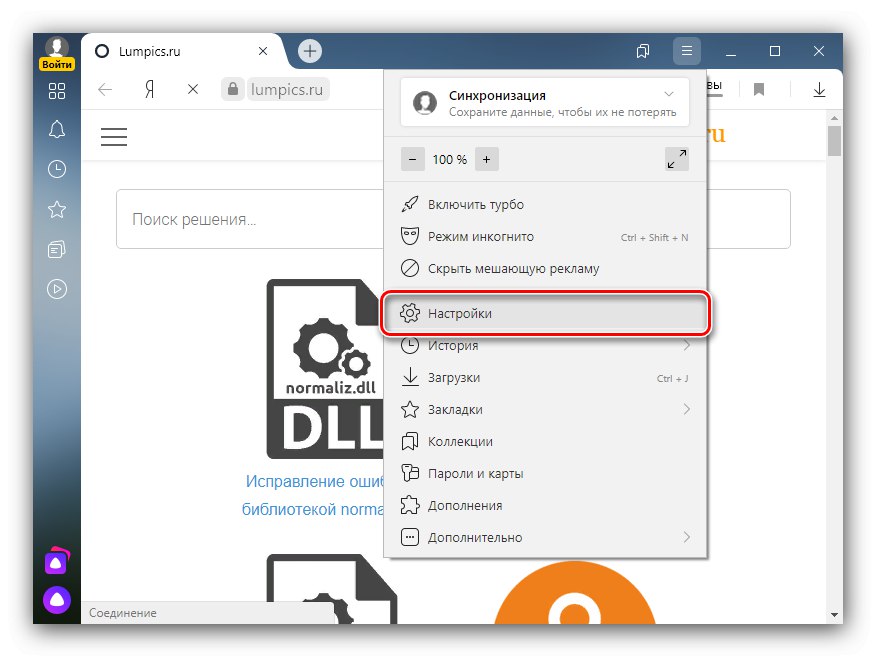

Сада, приликом учитавања локација, слике на њима биће слабијег квалитета, али програм ће користити мање РАМ-а. Ако овај поступак не помогне, користите генеричке методе из одељка у наставку.
Опција 2: Општа решења
Постоје и глобална решења помоћу којих можете да решите проблем у питању.
1. метод: Повећајте кеш меморију прегледача
Сви програми за прегледавање Интернета користе податке сачуване у кеш меморији да би убрзали приступ. Предметни неуспех може се појавити због малог обима који је додељен за такве податке.
Прочитајте више: Повећајте кеш меморију у Иандек.Бровсер, Гоогле хром, Опера
Ако користите Мозилла Фирефок, тада је алгоритам за њега следећи:
- Направите нову картицу у чију траку за адресу пишите
абоут: цонфиги кликните на стрелицу да скочите.![Позовите поставке да бисте решили проблем са недостатком меморије у Мозилла Фирефок-у]()
На следећој страници кликните „Преузми ризик и настави“.
- У пољу „Параметар за претрагу по имену“ налепите следећи код и кликните Ентер:
бровсер.цацхе.диск.смарт_сизе.енаблед![Представите прву напредну опцију за решавање проблема са мало меморије у Мозилла Фирефок-у]()
Двапут кликните на параметар који се појавио да бисте променили вредност из "Истинито" на "Фалсе".
- Поново покрените Фирефок, затим поновите кораке 1-2, али сада користите другу команду:
бровсер.цацхе.диск.цапацитиТако ћемо отворити поставку величине кеш меморије, назначена је у килобајтима.
- Двапут кликните на линију за уређивање. Препоручује се да се величина постави са 512 МБ на 1,5 ГБ, што одговара 524288 и 1572864 КБ респективно. Ако вам је потребан број између, користите било који одговарајући претварач јединица. Унесите жељену количину меморије и користите дугме за потврду.
![Промените величину кеш меморије да бисте решили проблем са меморијом у Мозилла Фирефоку]()
Детаљније: Онлајн претварачи јединица
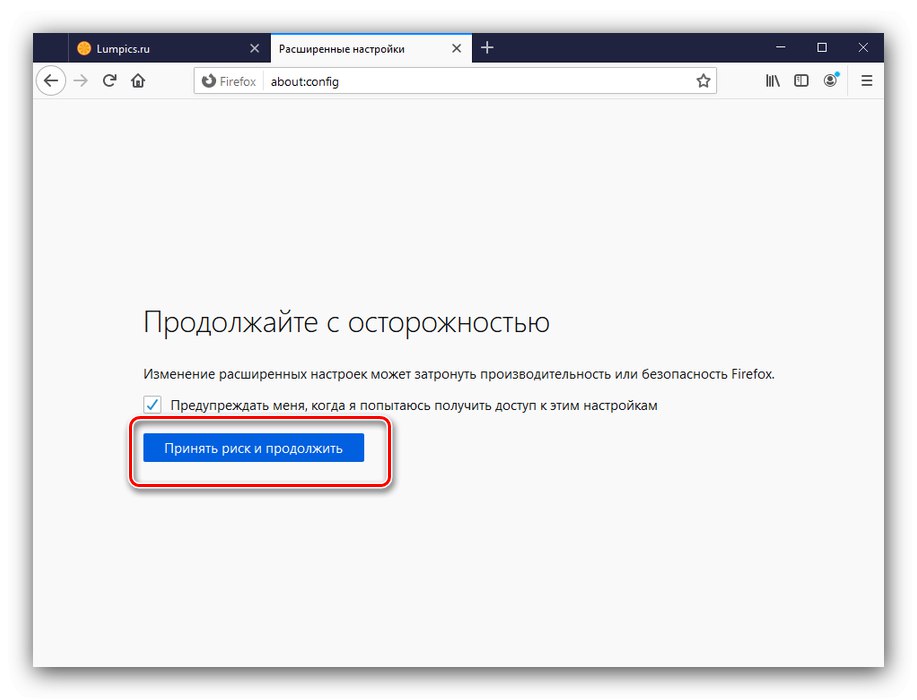
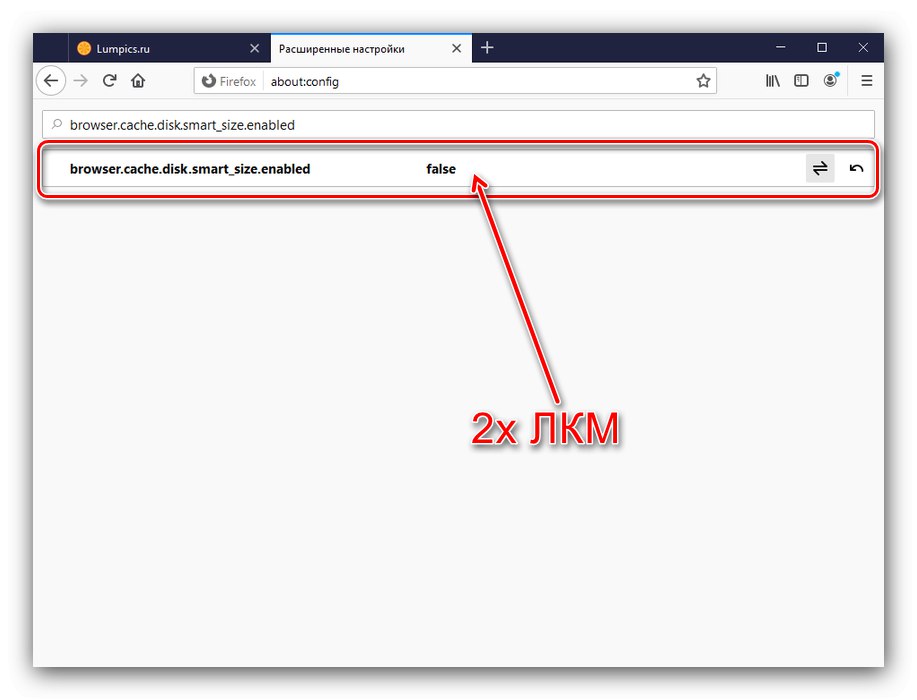
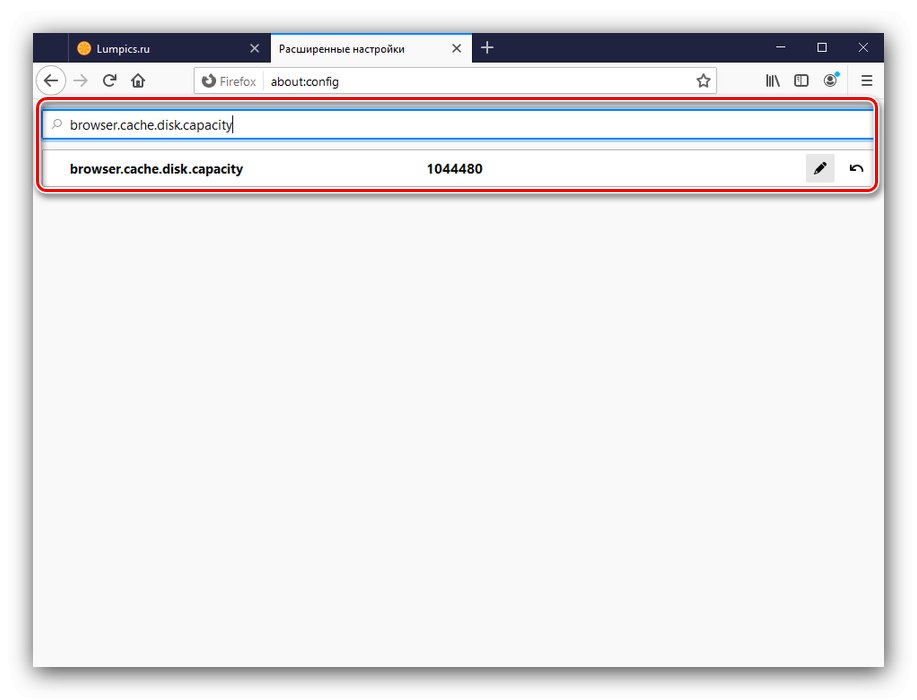
Затворите апликацију да бисте сачували подешавања.
2. метод: брисање кеш меморије
Недостатак РАМ-а се такође може појавити у случају препуне партиције за ускладиштене информације. Обично веб прегледачи могу сами то да очисте, али понекад је потребна интервенција корисника.
Детаљније: Брисање кеш меморије у Иандек прегледачу, Гоогле хром, Опера, Мозилла Фирефок
3. метод: Поново инсталирајте веб прегледач
Не може се искључити оштећење датотека прегледача - ово је сасвим могуће да доведе до појаве дотичне грешке. Постоји само један начин да се реши овај проблем - потпуна поновна инсталација проблематичне апликације.
Прочитајте још: Исправна поновна инсталација Иандек претраживач, Гоогле хром, Опера
4. метод: Повећајте перформансе ОС-а
Ако манипулације самим прегледачем нису донеле жељени ефекат, вреди оптимизирати оперативни систем.
- Први корак је проверити да ли је датотека за позивање активна и која је њена тренутна величина. Ако је ова функција онемогућена, препоручује се да је активирате.
Прочитајте више: Промените датотеку свап у виндовс 7 и Виндовс 10
- Вреди обратити пажњу на функцију кеширања РАМ-а - можда ћете морати ручно обрисати овај одељак.
![Ресетујте РАМ кеш меморију да бисте решили проблем меморије у прегледачима]()
Детаљније: Како очистити РАМ кеш меморију
- Да бисте побољшали перформансе ОС-а, такође се препоручује онемогућавање Аеро режима, анимације и других сличних елемената.
Прочитајте још: Оптимизација виндовс 7 и Виндовс 10
- Велика количина података о смећу може успорити систем, па препоручујемо чишћење Виндовс-а помоћу независног програма или ручно.
![Ослобађање простора за решавање проблема са меморијом у прегледачима]()
Детаљније: Како очистити Виндовс од смећа
- Можете побољшати перформансе оперативног система Виндовс враћањем на фабричка подешавања - радикална мера, али врло ефикасна.
Прочитајте више: Ресетуј виндовс 7 и Виндовс 10 на фабричка подешавања
Ове акције ће омогућити Виндовс-у да ради боље и као резултат тога, елиминисаће грешку са недовољном меморијом.
5. метод: ажурирање хардверских компоненти
Ако је циљни рачунар прилично стар или прорачун (на пример, са мање од 4 ГБ РАМ-а, спорим енергетски ефикасним процесором и ХДД-ом од 5400 о / мин), вреди размислити о надоградњи компоненти. Чињеница је да су савремене веб локације преоптерећене разним технологијама и захтевају значајне перформансе рачунара.
Рекли смо вам како можете уклонити грешку „Нема довољно РАМ-а за отварање странице“ у прегледачу.